آیا اختلاف شما را در تاریکی رها می کند؟ قابلیت جستجوی آن را در ویندوز بازیابی کنید.
سرورهای Big Discord اغلب با هزاران چت پر می شوند و جستجو برای یک پیام واحد گاهی اوقات دشوار است. خوشبختانه، جستجوی Discord برای جستجوی سریع هر پیامی که نیاز دارید مفید است.
اما اگر ویژگی جستجو شکسته شود و هر پیامی را که در نوار جستجو تایپ می کنید بارگیری نکند، چه؟ خسته کننده است، اینطور نیست؟ بیایید نگاهی به نحوه عیبیابی مشکل خرابی عملکرد جستجوی Discord خود در ویندوز بیندازیم.
چه چیزی باعث مشکلات جستجوی Discord در ویندوز می شود؟
دلایل متعددی ممکن است باعث شود که جستجوی Discord در وسط متوقف شود. برای اطمینان از اینکه مشکل فقط مربوط به کلاینت ویندوز Discord است، وب Discord را باز کنید و ابتدا در آنجا جستجو کنید.
اگر کار می کند، در زیر برخی از دلایل عدم موفقیت جستجوی Discord برای شما در ویندوز آورده شده است:
- مشکلات حافظه پنهان: Discord Windows Client به ذخیره کردن پیام ها برای سرعت بخشیدن به تجربه شما بستگی دارد. با این حال، گاهی اوقات مشکلات مربوط به حافظه پنهان می تواند باعث اختلال در جستجوی Discord شود.
- برنامه Discord منسوخ شده: اگر در جستجوی پیام های گذشته در Discord مشکل دارید، ممکن است به این دلیل باشد که از یک کلاینت قدیمی Discord Windows استفاده می کنید.
- فایلهای برنامه Discord خراب: فایلهای برنامه Discord برای کلاینت ویندوز آن بسیار مهم هستند. اگر به هر دلیلی فایل ها خراب شوند، جستجو ممکن است به دلیل واقعی قطع شود.
- اتصال اینترنت ضعیف: در بدترین موارد، اتصال اینترنت ضعیف ممکن است تقریباً یک ساعت طول بکشد تا نتایج جستجوی شما را نشان دهد!
اکنون که دلایل متداول پشت مشکل جستجوی Discord را میدانید، بیایید به برخی از اصلاحات توصیهشده برویم.
1. اتصال اینترنت خود را بررسی کنید
اتصال ضعیف اینترنت رایج ترین مشکلی است که همه با آن مواجه هستند. بنابراین، ابتدا تعمیر اینترنت خود باید اولویت اصلی شما باشد.
قبل از پرداختن به این مشکل، ابتدا سرعت اتصال اینترنت خود را بررسی کنید. نباید انتظار نتایج جستجوی سریع با اتصال ضعیف را داشته باشید!
در اینجا نحوه بررسی و رفع مشکلات مربوط به اینترنت آورده شده است:
- Win + X را روی صفحه کلید خود فشار دهید تا منوی Power User یا WinX باز شود.
- Command Prompt (Admin) را از لیست گزینه ها انتخاب کنید. همچنین می توانید روی گزینه ترمینال (Admin) کلیک کنید.
- netsh winsock reset را در خط فرمان یا ترمینال تایپ کنید و Enter را بزنید. این کار ویندوز را مجبور به ریست کردن Winsock می کند.
- می توانید رایانه شخصی خود را مجدداً راه اندازی کنید و بررسی کنید که آیا ویژگی جستجوی Discord به درستی کار می کند یا خیر.
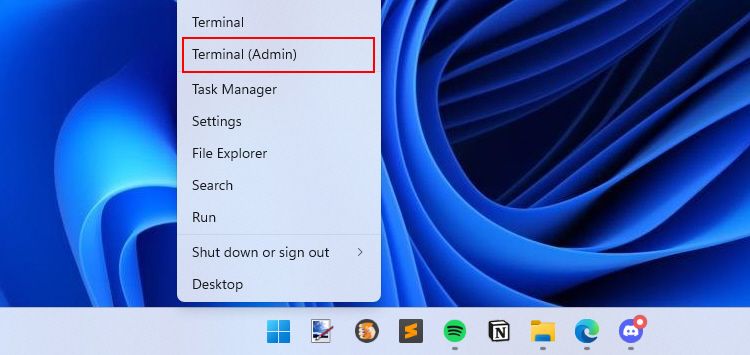
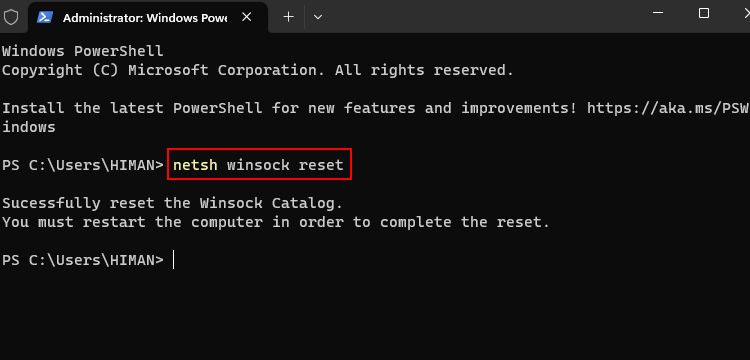
توجه داشته باشید که این روش تنظیمات شبکه شما را به مقادیر پیش فرض باز می گرداند. جای نگرانی نیست، زیرا هیچ آسیبی به اتصال اینترنت شما وارد نمی کند.
علاوه بر این، اگر اتصال Wi-Fi خود را ناپایدار است، باید تعمیر کنید تا از خطاهای مربوط به شبکه در آینده جلوگیری کنید.
2. Discord Windows Client را به روز کنید
همانطور که همیشه آماده به روز رسانی سیستم عامل ویندوز خود هستید، باید همین رفتار را در مورد برنامه های کاربردی ویندوز نیز حفظ کنید.
قبل از ایجاد هرگونه تغییر مهم، مطمئن شوید که آخرین نسخه Discord را اجرا می کنید. اگر برنامه شما قدیمی است، ممکن است مشکلاتی مانند عملکرد صحیح ویژگی جستجو ایجاد کند.
در اینجا نحوه به روز رسانی کلاینت Discord Windows به سه روش مختلف آورده شده است:
- برنامه Discord خود را باز کنید و Ctrl + R را فشار دهید. این کار کلاینت ویندوز را مجبور میکند تا آخرین بهروزرسانیها را جستجو کند.
- از طرف دیگر، میتوانید روی دکمه Show hidden icons در نوار وظیفه کلیک کنید. نماد Discord را پیدا کنید و روی آن کلیک راست کنید. گزینه Check for Updates را از منوی مینی زمینه انتخاب کنید.
- آخرین راه برای به روز رسانی Discord اجرای آن به عنوان یک مدیر است. برای انجام این کار، روی Discord در دسکتاپ کلیک راست کرده و Run as administrator را انتخاب کنید.
![]()
3. VPN یا پروکسی خود را غیرفعال کنید
اگر از هر VPN یا پروکسی استفاده می کنید، ممکن است اغلب با مشکلات مربوط به Discord مواجه شوید. به عنوان مثال، پیامهای Discord در بارگیری مشکل میتوانند به دلیل VPN یا پروکسی رخ دهند.
باید اطمینان حاصل کنید که هر VPN یا پروکسی که در حال حاضر استفاده می کنید با عملکرد Discord تداخل نداشته باشد. توصیه می کنیم یک بار VPN یا پروکسی خود را برای بررسی سریع غیرفعال کنید.
برای دسترسی به تنظیمات ویندوز و غیرفعال کردن VPN مراحل زیر را دنبال کنید:
- Win + I را روی صفحه کلید خود فشار دهید تا برنامه تنظیمات ویندوز راه اندازی شود.
- به شبکه و اینترنت > تنظیمات VPN بروید.
- در قسمت اتصالات VPN، روی دکمه قطع اتصال در کنار VPN متصل خود کلیک کنید.
- به طور مشابه، برای غیرفعال کردن یک پروکسی، میتوانید از مسیر Network & Internet > Proxy به تنظیمات دسترسی پیدا کنید.
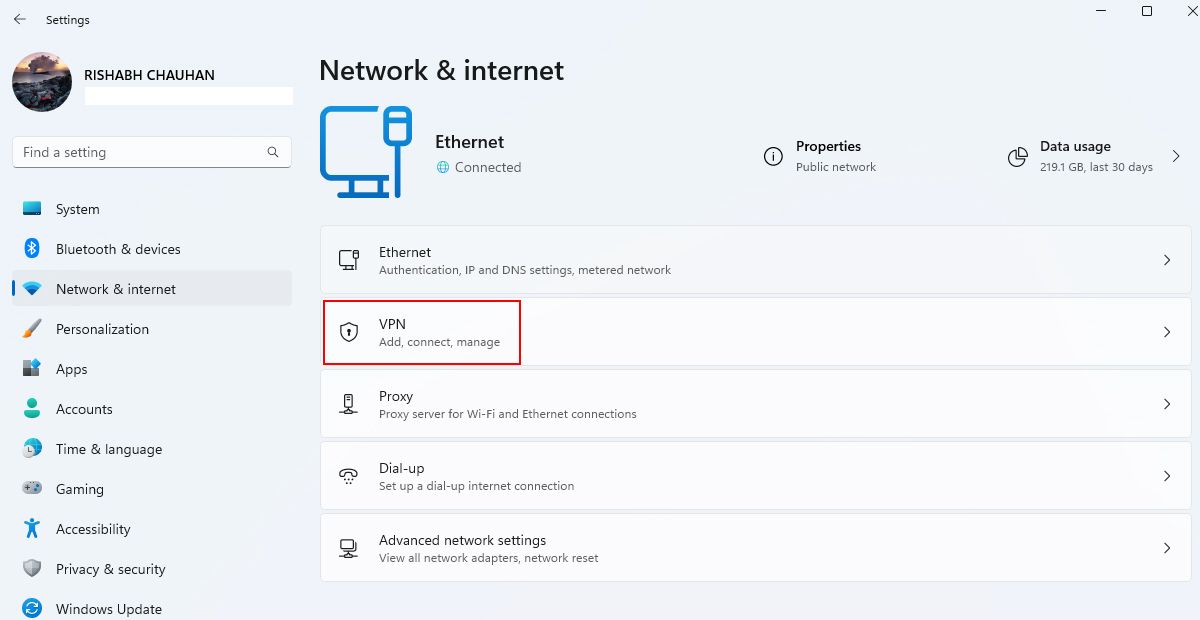
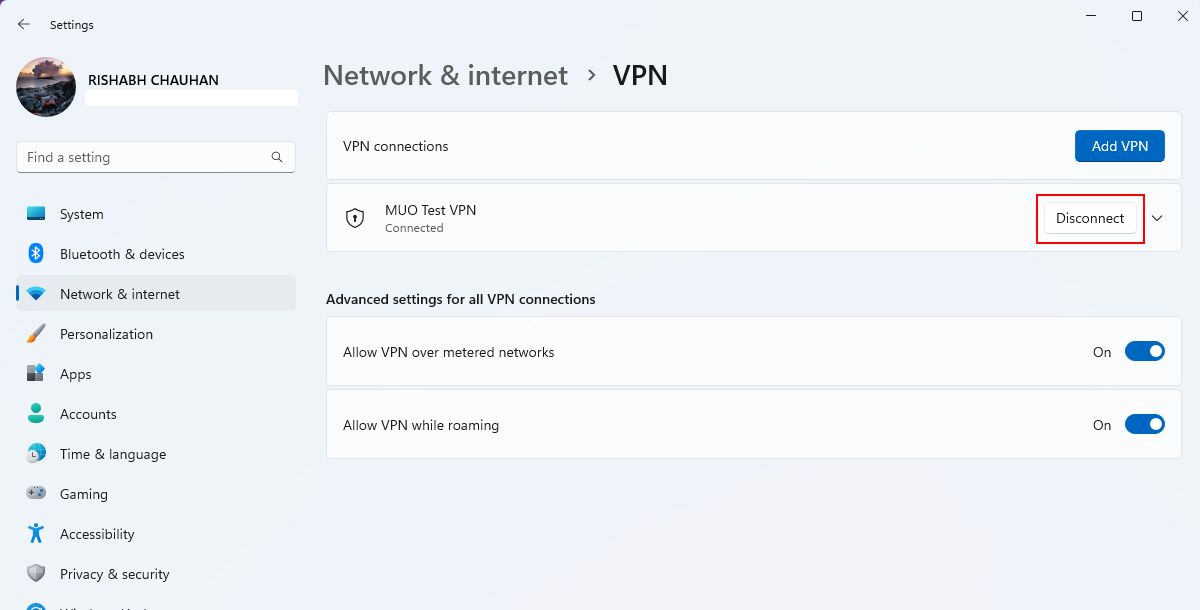
این باید ویژگی جستجو را برطرف کند و به شما امکان می دهد از تمام فیلترهای جستجو استفاده کنید. با این حال، اگر هنوز کار نمی کند، برای امتحان برخی از مراحل پیشرفته عیب یابی ادامه دهید.
4. Discord Streamer Mode را غیرفعال کنید
Discord یک ویژگی Streamer Mode را ارائه می دهد که به شما کمک می کند حریم خصوصی خود را هنگام پخش جریانی در ویندوز افزایش دهید. گزینههای مختلفی مانند پنهان کردن اطلاعات شخصی (چت)، پیوندهای دعوت و اعلانها در جریان پخش شما را فراهم میکند.
اگر در حال حاضر از آن استفاده می کنید، ممکن است ندانید که حالت Streamer نیز بر عملکرد جستجو تأثیر می گذارد. اگر هنگام جستجو با مشکلاتی مواجه هستید، غیرفعال کردن حالت پخش جریانی ممکن است کمک کند.
برای غیرفعال کردن حالت استریمر باید مراحل زیر را انجام دهید:
- Discord را باز کنید و روی نماد تنظیمات کاربر در کنار نام نمایه خود کلیک کنید.
- از نوار کناری سمت چپ به گزینه Streamer Mode بروید.
- کلید Enable Streamer Mode را خاموش کنید. سپس کلید روشن/خاموش به رنگ خاکستری تبدیل می شود.
- اگر می خواهید حالت استریمر را به طور کلی غیرفعال کنید، می توانید تیک گزینه Automatically enable or disable را نیز بردارید.

5. پوشه Cache AppData Discord را پاک کنید
Discord کش خود را در پوشه AppData ذخیره می کند. با گذشت زمان، حافظه پنهان Discord ممکن است خراب شود و باعث مشکلاتی مانند کار نکردن نوار جستجو شود. جای نگرانی نیست، زیرا پاک کردن کش به سادگی حذف یک پوشه است.
در اینجا نحوه پاک کردن فایل های کش Discord در ویندوز آمده است:
- Discord را از سینی سیستم ببندید و مطمئن شوید که در پسزمینه اجرا نمیشود.
- Windows File Explorer را با فشار دادن Win + E باز کنید.
- %appdata% را در نوار جستجو تایپ کنید و Enter را بزنید. با این کار دایرکتوری کش در File Explorer باز می شود.
- پوشه discord را پیدا کرده و روی آن راست کلیک کنید.
- در منوی کشویی ظاهر شده گزینه Delete را انتخاب کنید. تمام فایل های کش تولید شده توسط Discord را حذف می کند.
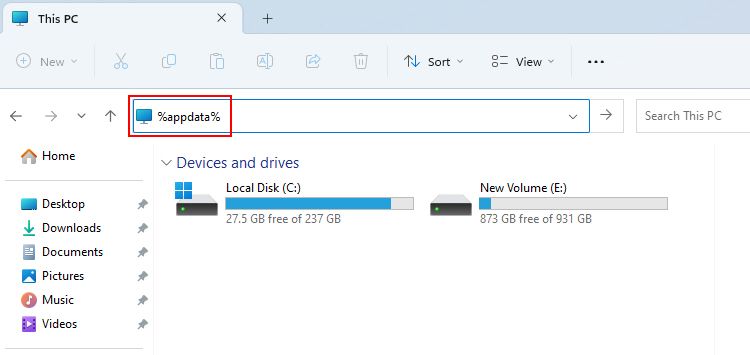

این به سهم شماست. اکنون می توانید رایانه خود را مجددا راه اندازی کنید و Discord را مجدداً راه اندازی کنید تا مشکل جستجو را بررسی کنید. مطمئن شوید که در هر دو مورد تست کنید: جستجو در یک چت فردی و همچنین در یک سرور!
6. Discord Windows Client را دوباره نصب کنید
اگر راه حل های بالا کار نکردند، برنامه Discord را دوباره نصب کنید. با این کار تمام فایلهای خراب و دادههای کوکیها، که ممکن است باعث مشکل جستجو شدهاند، حذف شوند.
مراحلی که برای نصب مجدد نسخه ویندوز Discord نیاز دارید در اینجا آمده است:
- ابتدا Discord را با استفاده از یکی از راه های حذف نرم افزار ویندوز به درستی حذف کنید.
- به وب سایت Discord Downloads بروید و روی Download for Windows کلیک کنید. با این کار یک فایل اجرایی (EXE) روی دسکتاپ شما دانلود می شود.
- روی فایل دانلود شده دوبار کلیک کنید تا تنظیمات نصب Discord اجرا شود.
- به حساب Discord خود وارد شوید و اکنون از طریق نوار جستجو پیام ها را جستجو کنید.
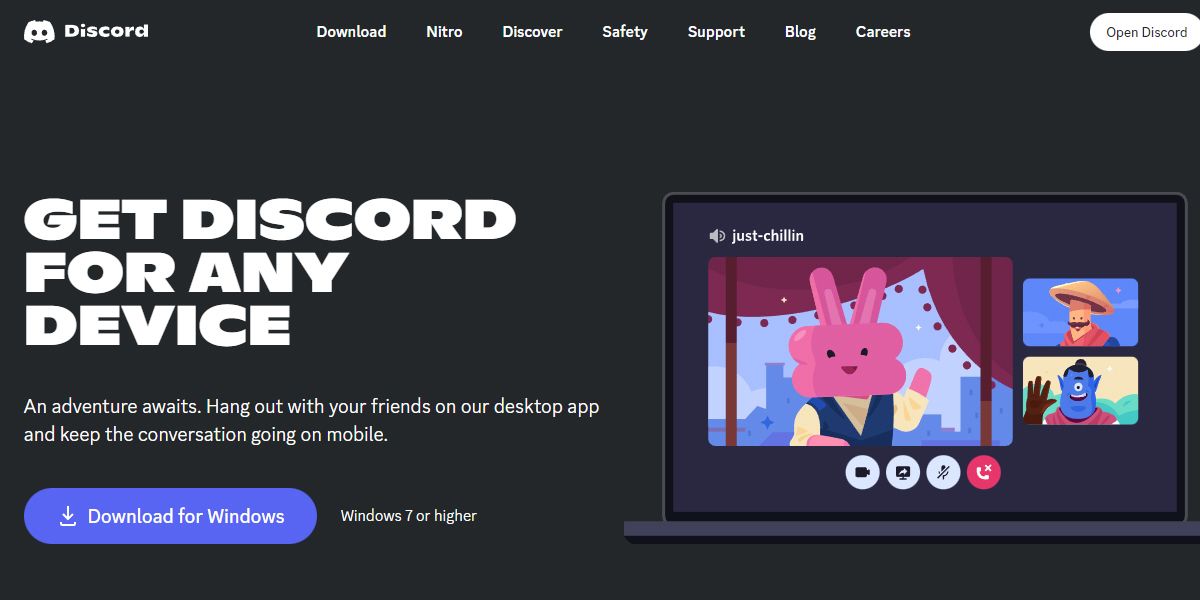
امیدواریم، این به شما کمک کند تا به سرعت مشکلات مربوط به عملکرد جستجوی Discord را حل کنید.
7. برخی از راه حل های متفرقه را امتحان کنید
اگر همه چیز را امتحان کردهاید و باز هم نمیتوانید عملکرد جستجوی Discord را اجرا کنید، راهحلهای متفرقه زیر را یکبار امتحان کنید.
پلاگین های Discord خود را حذف نصب کنید
بر کسی پوشیده نیست که جستجوی Discord می تواند در سرورهای بزرگتر کمی کند باشد. افزودن پلاگین های شخص ثالث Discord به ترکیب می تواند گاهی اوقات اوضاع را بدتر کند. این افزونه ها ممکن است با عملکرد Discord تداخل داشته باشند و سرعت آن را حتی بیشتر کند کنند.
اگر فکر میکنید یک افزونه ممکن است باعث این مشکل شده باشد، میتوانید آن را به طور موقت غیرفعال یا حذف کنید تا ببینید آیا مقصر این مشکل است یا خیر.
وضعیت سرور Discord را بررسی کنید
گاهی اوقات، فقط شما نیستید – سرورهای Discord ممکن است مشکلاتی را تجربه کنند که بر عملکرد جستجو تأثیر می گذارد. برای رد این احتمال، به صفحه وضعیت سرور Discord مراجعه کنید.
بازیابی عملکرد جستجوی Discord در هیچ زمان در ویندوز
ویژگی جستجو بدون شک برای یافتن هر پیامی در سرورهای بزرگ مفید است. میتوانید فیلترهای مختلفی را اعمال کنید یا پیامهای یک کاربر خاص را جستجو کنید. اما، وقتی جستجوی Discord از کار می افتد، می تواند روز شما را در پیمایش پیام تلف کند.
امیدواریم اقدامات عیبیابی ذکر شده به شما در بازگرداندن گزینه جستجو در کمترین زمان کمک کند.
